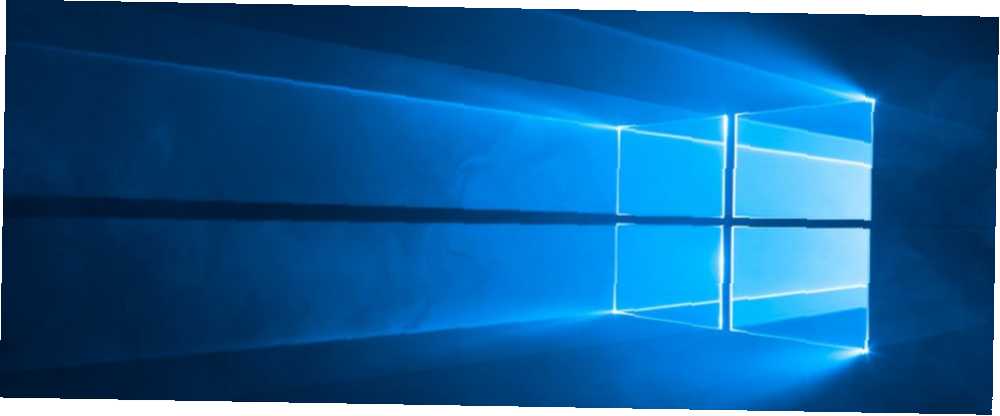
Harry James
0
2525
653
At glemme din computers adgangskode er ikke sjovt. Og hvis du logger ind med en lokal konto, skal du hoppe gennem flere bøjler for at nulstille din adgangskode. Sådan nulstilles din mistede Windows 10-adgangskode Sådan nulstilles din mistede Windows 10-adgangskode. Du har glemt din Windows 10-login-adgangskode? Fortvivl ikke! Vi viser dig, hvordan du nulstiller din adgangskode og gendanner din konto. .
Men i Windows 10 Fall Creators Update tilføjede Microsoft en endnu lettere måde at gendanne din adgangskode, hvis du logger ind med en Microsoft-konto. Du kan nu gøre det fra låseskærmen, hvilket sparer dig fra at skulle nulstille din adgangskode på en anden pc. Sådan fungerer det.
Sådan gendannes din pinkode og adgangskode fra Windows 10-låseskærmen
- Start din pc op og vent, indtil du når låseskærmen.
- Klik på dit brugernavn i nederste venstre hjørne, hvis du har flere konti på din pc.
- Klik på jeg har glemt mit kodeord tekst under feltet. Hvis du bruger en PIN-kode til at logge ind PIN-kode eller adgangskode? Hvad skal man bruge i Windows 10 PIN eller kodeord? Hvad du skal bruge i Windows 10 Windows 10 giver dig mulighed for at logge ind på din pc ved hjælp af flere metoder. De to mest populære er adgangskoder og pinkoder. Lad os undersøge forskellene mellem dem og beslutte, hvad der er bedst for dig. , kan du nulstille din pinkode i stedet.
- Fuldfør CAPTCHA for at bevise, at du er et menneske, og vælg Næste.
- Vælg en af dine e-mail-adresser til gendannelse eller telefonnummer fra rullemenuen, og udfyld den skjulte del af adressen / nummeret. Hit Send kode når du er færdig.
- Få adgang til den e-mail-konto via din telefon eller en anden pc eller via tekstbesked, og skriv den kode, du får i det resulterende tekstfelt.
- Opret en ny adgangskode, og sørg for at huske den!
- Hit Næste for at gå tilbage til loginskærmen og indtaste din nye adgangskode. Hvis det ikke fungerer, skal du genstarte og prøve igen.
Hvis du bruger en PIN-kode til at logge ind, er det sandsynligvis mere praktisk at nulstille den i stedet for din adgangskode. Da dette nulstiller din Microsoft-kontoadgangskode, skal du indtaste den nye adgangskode i telefonens e-mail-app og andre steder, du bruger den.
Bemærk, at dette kun fungerer, hvis du logger på med en Microsoft-konto. Lokale konti kan ikke bruge denne metode. Tjek andre måder at nulstille et mistet Windows-adminadgangskodeord Mistet din Windows-administratoradgangskode? Sådan rettes det, at du har mistet din Windows-administratoradgangskode? Her er, hvordan man løser det På udkig efter standardadgangskode til administrator i Windows? Brug for at gendanne din kontoadgangskode? Sådan gør du. hvis du har brug for dem.











